検疫・入国審査・税関申告の利用サービス
今までは日本入国のの際の検疫(ファストトラック)はMY SOSのアプリで管理されていました。2022年11月1日からMY SOSは廃止となりましたが、新たに入国者(海外から帰国する日本人も含む) に検疫・入国審査・税関申告の入国手続を行うウェブサービスがVisit Japan Webです。
日本入国の規制緩和はされましたが、未だワクチン接種証明書か72時間前のPCR検査の陰性証明の提示が必要です。
Visit Japan Webサービスの入力方法
Visit Japan WebサービスのTOPページ
ログイン画面 をクリックします。(日本語、英語、中国語、韓国語対応)
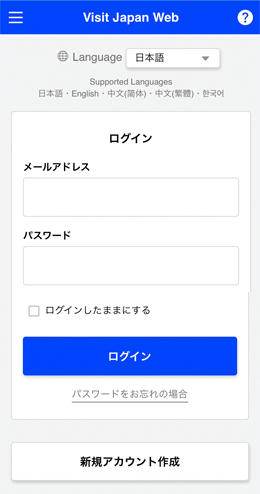
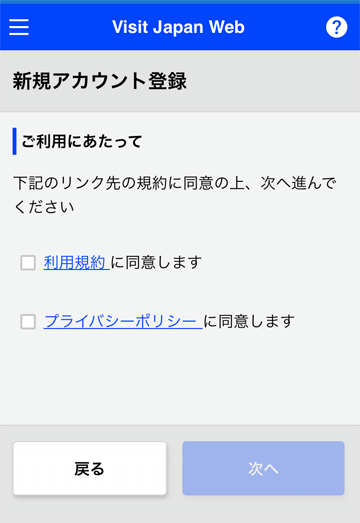
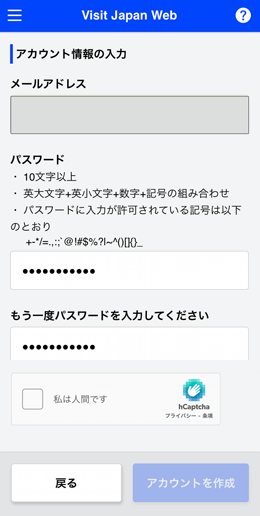
1)ログイン画面でメールアドレスとパスワードを入力し、新規アカウント作成をクリックします。
2)新規アカウント登録画面で、利用規約、プライバシーポリシーにチェックを入れて次へをクリック。
3)アカウント情報入力画面でメールアドレスとパスワード(10文字以上、英大文字+英小文字+数字+記号の組合せ)を入力。パスワードは確認のためもう一度入力。
下部の認証チェック「私は人間です」にチェックを入れると画像確認画面に飛びます。画像をチェックをしてアカウントを作成をクリック。
アカウント作成のお知らせ
アカウントが作成されると登録したメールアドレスにVisit Japan Webからアカウント作成のお知らせのメールが届きます。

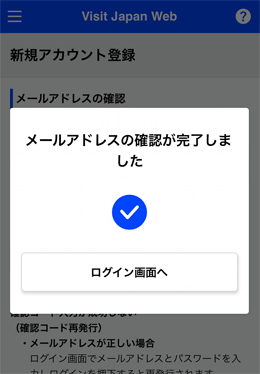
24時間以内に、アカウント登録のメールの確認コードを入力します。メールアドレスの確認をクリックします。これでアカウント作成の手続きを完了します。ログイン画面に戻ります。
利用者の登録本人情報入力
本人の情報をクリックします。
1)日本政府発行のパスポート確認→はいをチェックして次へをクリックします。
2)パスポート情報を入力します。姓、名(大文字、数字)、生年月日(カレンダーマークを選択)、国籍(プルダウンで選択)、性別、旅券番号、旅券番号(確認用。必須入力を記入して次へをクリックします。
(3) 日本での連絡先の入力(任意)
本項目は任意入力ですが、日本の住所や頻繁に利用する滞在先がある場合は、「入国・帰国の予定登録」において、日本での連絡先の情報が予め入力された状態で表示することが可能になるため、入力を推奨します。なお、日本での滞在先が入国・帰国の都度で異なる方は、本項目を入力せず、空欄のまま、「入力内容確認」へ進むことを推奨します。
入力項目
郵便番号(数字のみ入力)。郵便番号の入力後、「郵便番号から自動入力」を選択すると、郵便番号に対応する住所がある場合は「都道府県」と「市区町村名」が自動で入力されます。
都道府県、市区町村名、 町字、番地(英数字、大文字入力)、滞在先・ホテル名(英数字、大文字入力)、 日本国内で連絡可能な電話番号。
全ての項目を入力すると入力情報を確認して登録をクリックします。登録が完了するとログイン画面に戻ります。
入国・帰国の予定登録
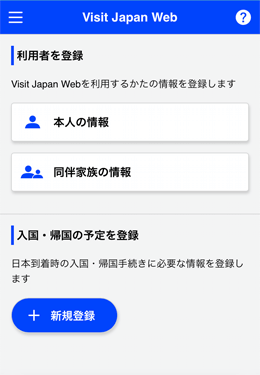
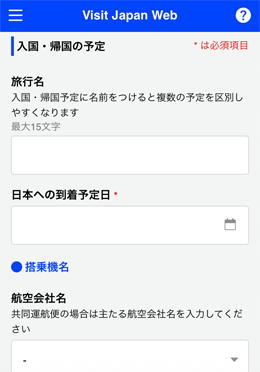
1) 入国・帰国の予定の新規登録画面の新規登録をクリックします。
2) 入国・帰国の予定画面で旅行名(任意の名前)、 日本への到着予定日(カレンダーマークを選択)、航空会社名(ドロップダウンリストから選択)、便名(数字のみ)。すべて入力して次へをクリック。
3)日本での連絡先を入力…利用者登録(任意)で入力している場合、データが反映されます。
入力内容に問題がないことを確認し、予定の登録をクリックします。入国・帰国の予定の登録完了します。引き続き、検疫手続・入国審査・税関申告を行う場合は入国・帰国の手続きへをクリックします。
検疫手続(ファストトラック)
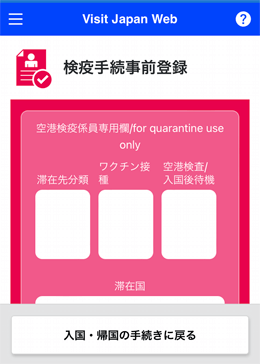
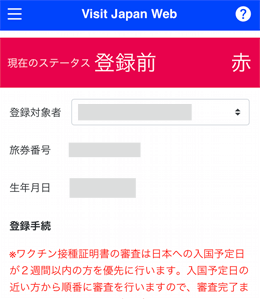
検疫手続(ファストトラック)をクリックしてファストトラックのトップ画面を開きます。この地点では登録前で赤の表示です。登録対象者(Visit Japan Web画面で選択した対象者)が表示され、下情報が表示されます。上から順に登録を進めます。
パスポート
ファストトラックのトップ画面でパスポートをクリック。アップロード画面が開くので、イラストを参考に撮影したパスポート画像を「Browse」を選択し、「登録」をクリック。ステータスが「読取中」となります。読取結果がメールで通知されます。
ステータスが「確認してください」の状態で「パスポート」をクリックすると確認画面が開きます。
パスポート番号・生年月日に間違いがなければ登録するをクリック。完了画面が表示され、ステータスが完了です。
質問票WEB
質問票WEB画面が開き、表示された内容を確認します。次へをクリックして回答を入力します。
- 入国者情報
- 日本滞在情報
- 流行地域滞在情報
- 体調情報
- フォローアップ情報
最後に表示される回答入力確認画面で、入力した内容を確認し、この回答で良ければ回答完了をクリックします。回答完了後、QRコードが生成され、質問票WEBのステータスに完了と表示されます。
ワクチン接種証明書
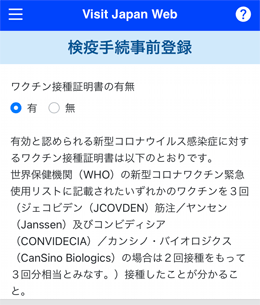
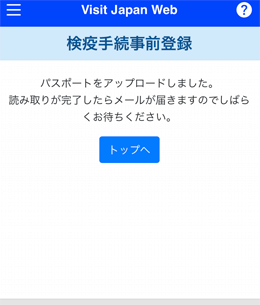

ファストトラックのトップ画面でワクチン接種証明書をクリック。ワクチン接種証明書の有無:いずれかを選択。ワクチン接種証明書で「登録する」を選択した場合は下記の通り入力します。ワクチン接種証明書がない場合、72時間以内のPCR陰性証明書が必要です。
1)項目が日本語または英語で記載されていますか:選択
2)接種したワクチンのワクチン名/メーカーを1~3回目をそれぞれ選択
3)3回目接種日の年月日を入力
4)Browseを押してワクチン接種証明書画像(3回分の接種歴がわかるもの)を添付し、選択したファイル名が表示されたことを確認します。
5)回答を選択
最後に表示される確認画面で、入力した内容とアップロードしたファイルの表示を確認して、これで良ければ登録するをクリックします。ワクチン接種証明書のステータスに審査中と表示され、有効となる日には3回目接種日が表示されます。審査結果はメールで送信されます。(審査結果のメールは数時間かかりました。パスポートのメールは直ぐでした。2023年3月から審査結果がすぐに送信されます。)
審査結果がOKの場合、接種事前登録画面が赤から青色に変わり、ステータスは審査完了です。
ファストトラックはMYSOSの頃からありますが、いつまで継続するのでしょうか?事前登録をしていると手続きは早く済むので便利ですが。




コメント